- Смартфоны Samsung с поддержкой Always On Display
- Как включить Always On Display
- Как отключить Always On Display
- Настройка Always On Display
- Оформление (стиль/темы) Always On Display
- Расход батареи с включенной функцией Always On Display
- Приложение Always On Display
- Как сделать Always On Display ярче
- Портит ли экран Always On Display
- Что это такое?
- Включаем AOD на Samsung
- Как работает Always On Display?
- Какие смартфоны поддерживают функцию Always On Display?
- Как включить Always On Display на Galaxy S10
- Как настроить Always On Display на Galaxy S10 под себя

Always On Display (AOD) («всегда активный экран») — функция дисплеев AMOLED, позволяющая отображать полезную информацию (время, дату, состояние батареи, SMS, уведомления) на экране устройства без необходимости его разблокировки. Впервые представлена Nokia на N86 в 2009 г., а на смартфонах Samsung в Galaxy S7 в 2016 году.
Смартфоны Samsung с поддержкой Always On Display
AOD работает на следующих устройствах Samsung Galaxy: Galaxy S7/S7 edge, Galaxy S8/S8+, Galaxy S9/S9 Plus, Galaxy A3, A5, A7 (2017), Galaxy J7 (2017), Galaxy A6+, Galaxy A8/A8+, Galaxy Note 8, Galaxy Note 9, Galaxy S10e/S10/S10+, Galaxy Note 10, Galaxy A30, Galaxy A50 и др.
Как включить Always On Display
Способ №1: через панель уведомлений.
Открыть панель со значками и активировать функцию Always On Display, кликнув на иконку. По умолчанию, она может находиться на втором экране, так что при необходимости пролистайте панель вправо. Нажав на значок, и удерживая его, можно перейти в настройки AOD.
Способ №2: через меню настроек.
Зайдите в «Настройки» — «Экран блокировки» — сдвиньте ползунок вправо на Always On Display. Нажав на надпись, заходим в настройки.
Как отключить Always On Display
Аналогично 2-м способам выше: деактивируем иконку или сдвигаем ползунок влево.
Настройка Always On Display
Доступны 2 опции отображения: «Отображать всегда» и «Настройка расписания». Это позволяет выбирать постоянно ли будет включен AOD или в определенное время.
В меню «Настройки» — «Экран блокировки» находим вкладку «Часы и информация», а под ней «Стиль часов». Вам доступно по умолчанию 6 стилей и 13 цветов на выбор. Как добавить больше стилей читайте ниже.
Во вкладке «FaceWidgets» настраиваем, чем ещё хотим управлять на AOD: Управление музыкой, Расписание на сегодня, Следующий будильник и Погода.
В контактной информации можно написать свой номер телефона или любой текст. Он появится на AOD под датой.
На Android 9 Pie Samsung планирует добавить опцию «Tap to Show» («Нажать для показа»), активировав которую, достаточно будет дважды кликнуть на экран для пробуждения AOD на 30 секунд. Это позволит вызвать его только когда он нужен.
Оформление (стиль/темы) Always On Display
Чтобы разнообразить стили AOD заходим в «Стиль часов», листаем вправо и находим картинку с кистью, нажав на неё, вам предложат активировать магазин Samsung Themes. В нём можно найти как платные (в среднем 30-60 руб.), так и бесплатные стили. Выбор достаточно большой и подобрать на свой вкус не составит труда.
Расход батареи с включенной функцией Always On Display
По заявлениям разработчиков, расход батареи при работающем AOD составляет около 1 % в час. По отзывам пользователей самый большой расход отмечался на Galaxy S7, но на S8 и S9 была проведена оптимизация и он несколько снизился. При всей пользе данной функции можно сказать, что такой расход заряда является несущественным и аккумулятор сильно не садит.
Приложение Always On Display
Если у вас экран AMOLED, а в списке устройств, поддерживающих AOD, вы не нашли свой смартфон Samsung, то не отчаивайтесь — выход есть: на Play Market можно скачать приложение от стороннего разработчика, например, Always On AMOLED — BETA. Судя по количеству скачиваний (более 5 млн.) и числу положительных отзывов — оно работает и весьма неплохо.
Как сделать Always On Display ярче
Ручная регулировка разработчиком не предусмотрена. Яркость регулируется автоматически в зависимости от освещения: в темноте тусклый, на свету более яркий.
Портит ли экран Always On Display
Известно, что экраны OLED подвержены «выгоранию» при длительном статичном изображении и разработчики применяют программные методы для борьбы с этим явлением. Компания Samsung также внедрила специальный алгоритм, защищающий от выгорания пикселей, так что беспокоится не о чём. Жалобы некоторых пользователей скорее обращены на виртуальную кнопку «Домой», так как она постоянно подсвечивается при включенном AOD, но и тут за счёт постоянного микроперемещения в заданной области относительно центра, незаметного нашему взору, она не находится всё время на одном месте.
А что вы думаете про AOD? Полезна ли эта функция? Оставляйте свои комментарии ниже.

Если верить различной статистике, современный владелец смартфона проверяет его десятки, а то и сотни раз в день! Причем зачастую только для того, чтобы узнать текущее время. Это не очень хорошо сказывается на времени работы аккумулятора, да и нажимать каждый раз на кнопки не всегда удобно. Дабы упростить это занятие, была придумана функция Always-On-Display (сокращенно AOD). Кем она была придумана? Сказать сложно, поскольку в один день функция была презентована на смартфонах LG G5 и Samsung Galaxy S7/S7 Edge.
Что это такое?
Функция Always On Display позволяет отображать необходимую информацию на экране, при этом сам дисплей находится в выключенном состоянии, благодаря чему значительно экономится энергия аккумулятора.
Что именно отображается на дисплее? Например, на том же Samsung это время, дата, уровень заряда батареи, уведомления о сообщениях или звонках и даже название песни (треки можно переключать).
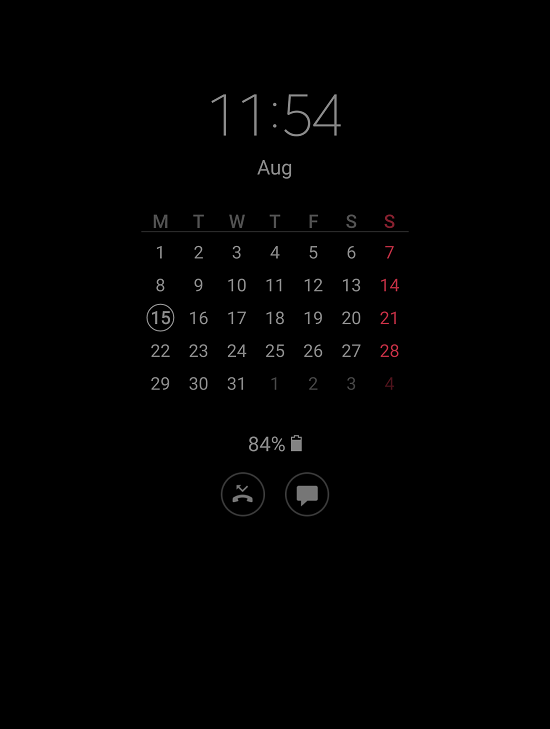
Все это настраивается по желанию.
Пример на LG G5.

Просто берете в руки свой любимый смартфон и видите на дисплее необходимую информацию. Очень удобно.
Включаем AOD на Samsung
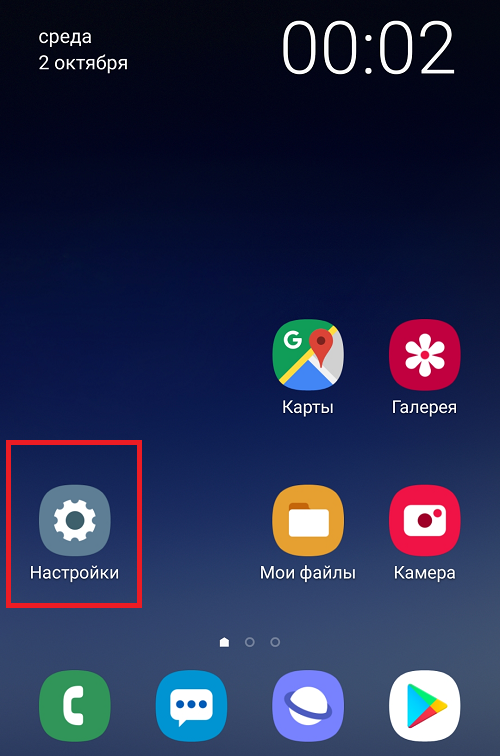
В строке поиска пишем «always on display» (без кавычек) и выбираем одноименный пункт.
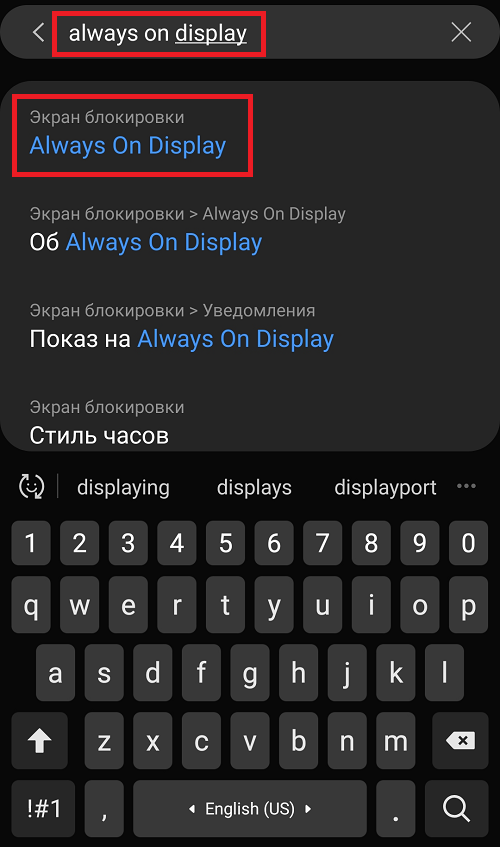
Включаем функцию с помощью переключателя.
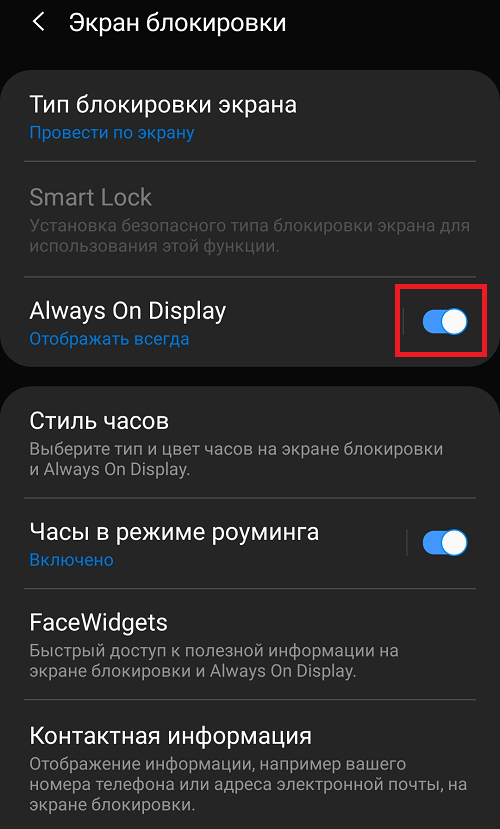
Здесь же можно воспользоваться тонкими настройками параметров, например, добавить полезные виджеты:
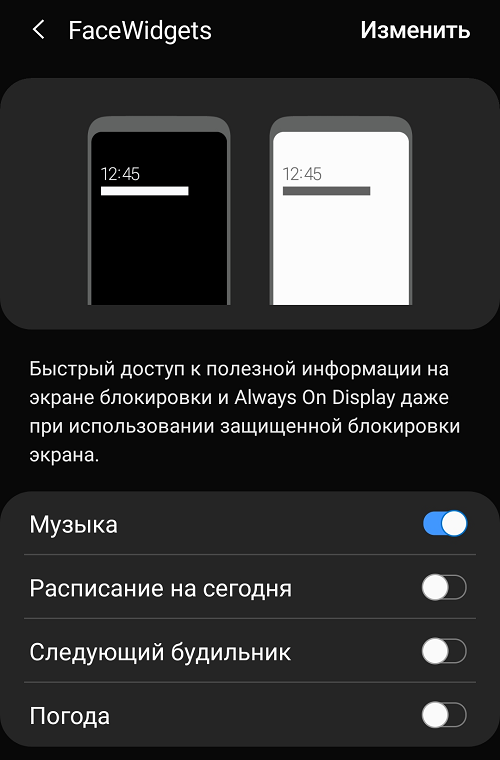
Как работает Always On Display?
Важно, чтобы при активации функции была максимальная экономия энергии. Это достигается благодаря несколько различным факторам:
- Первое. Поскольку речь идет об AMOLED-дисплеях, задействуется некоторое количество пикселей, а не весь экран. Более того, картинка в этом режиме имеет всего несколько цветов.
- Второе. Система отслеживает положение смартфона, а также получает информацию от датчика освещения: если устройство находится в кармане или в портфеле, информация на дисплей, как правило, не выводится, что, согласитесь, логично.
- Третье. Процессор работает на максимально низкой частоте, поскольку затраты для вывода информации на дисплей минимальны.
Благодаря всем факторам функция Always On Display практически не разряжает аккумулятор.
Какие смартфоны поддерживают функцию Always On Display?
Еще не так давно количество смартфонов было невелико, сегодня ситуация в корне изменилась. И дело вовсе не в том, что многие компании начали поддерживать AOD — все проще: сегодня вы можете скачать приложение для своего смартфона, если в нем используется AMOLED-дисплей. Банально скачиваете, дальше настраиваете по своему вкусу. Одно из подобных приложений называется Always On AMOLED.
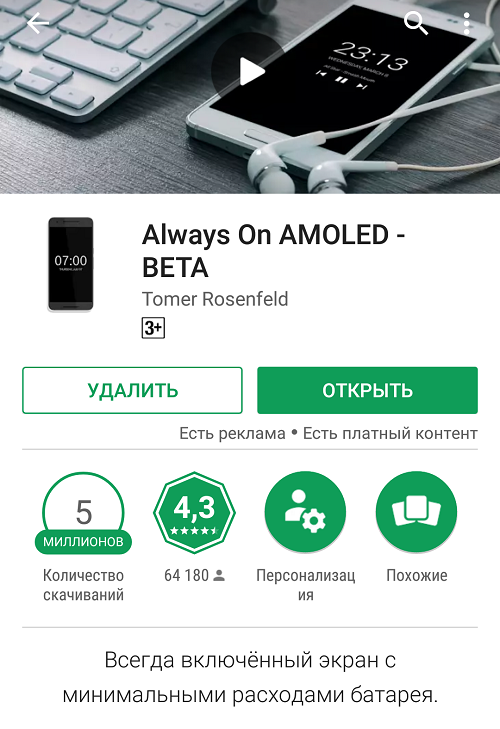
Приложение имеет массу настроек.
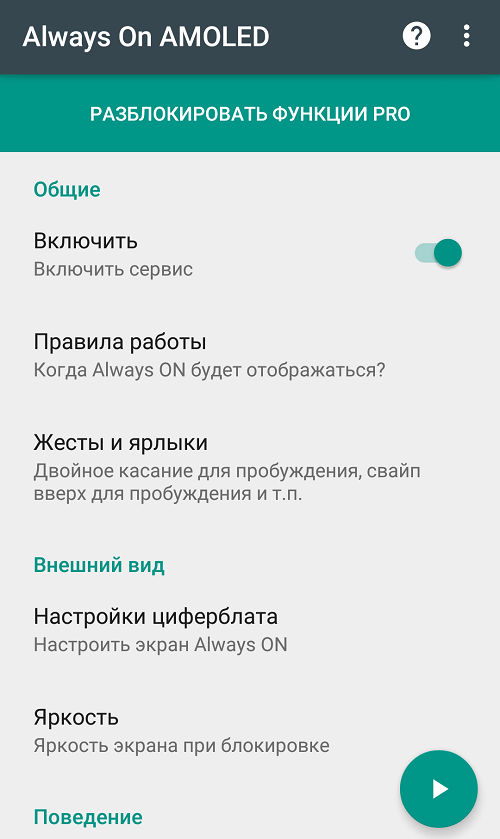
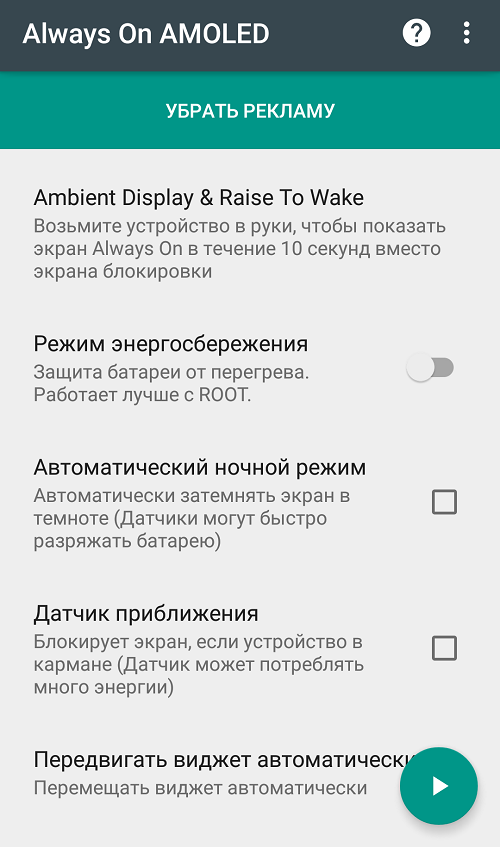
И, что самое главное, действительно работает — информация отражается на дисплее.

Так что если есть желание, заходите в Play Market и скачивайте приложение.
Друзья! Если наш сайт помог вам или просто понравился, вы можете помочь нам развиваться и двигаться дальше. Для этого можно:
- Оставить комментарий к статье.
Функция Always On Display, без сомнений, является одной из самых простых, но в то же время очень полезных возможностей некоторых современных смартфонов, без которой свою жизнь уже сложно представить. Функция Always On Display выводит полезную информацию на экран и пользователю для прочтения этой информации даже не нужно разблокировать смартфон. За прошедшие годы Samsung добавила в Always On Display множество дополнительных опций и настроек, которые каждому позволят кастомизировать экран блокировки под себя.

Как включить Always On Display на Galaxy S10
- Откройте “Настройки”.
- Перейдите в раздел “Экран блокировки”.
- Активируйте функцию “Always On Display”.

Как настроить Always On Display на Galaxy S10 под себя
Samsung предлагает множество способов настройки Always On Display. Вы можете выбрать, чтобы элементы отображались на заблокированном экране постоянно или лишь в течении какого-то времени, а потом угасали, что было бы удобно ночью, например. Также можно выбрать опцию, которая включает Always On Display на 30 секунд каждый раз, когда вы прикасаетесь к экрану или берёте смартфон в руки.
- В разделе “Экран блокировки” нажмите на название пункта “Always On Display”.
- Нажмите на пункт “Режим отображения”.
- Выберите предпочитаемый режим из трёх предложенных.

Помимо режимов отображениях вы также можете выбрать стиль и цвет отображаемых на заблокированном экране часов.
- В “Настройках» перейдите в раздел «Экран блокировки».
- Выберите пункт «Стиль часов».
- Выберите вариант «Always On Display”.

- Выберите предпочитаемые часы из множества предложенных вариантов.
- Выберите цвет часов в специальной вкладке.
- Нажмите «Готово», когда закончите со всеми настройками.

В дополнение к отображаемым на заблокированном экране часам и уведомлениям вы также можете видеть текущую проигрываемую композицию, погоду, будильники и даже предстоящие события из календаря. Все эти дополнительные функции можно найти в подменю FaceWidgets.
- В “Настройках» перейдите в раздел «Экран блокировки».
- Зайдите в подменю FaceWidgets.
- Из предложенных вариантов активируйте те, которые хотели бы видеть на заблокированном экране.

Помимо прочего, вы можете настроить то, как на экране Always On Display будут отображаться уведомления.
Делитесь своим мнением в комментариях под этим материалом и в нашем Telegram-чате.
